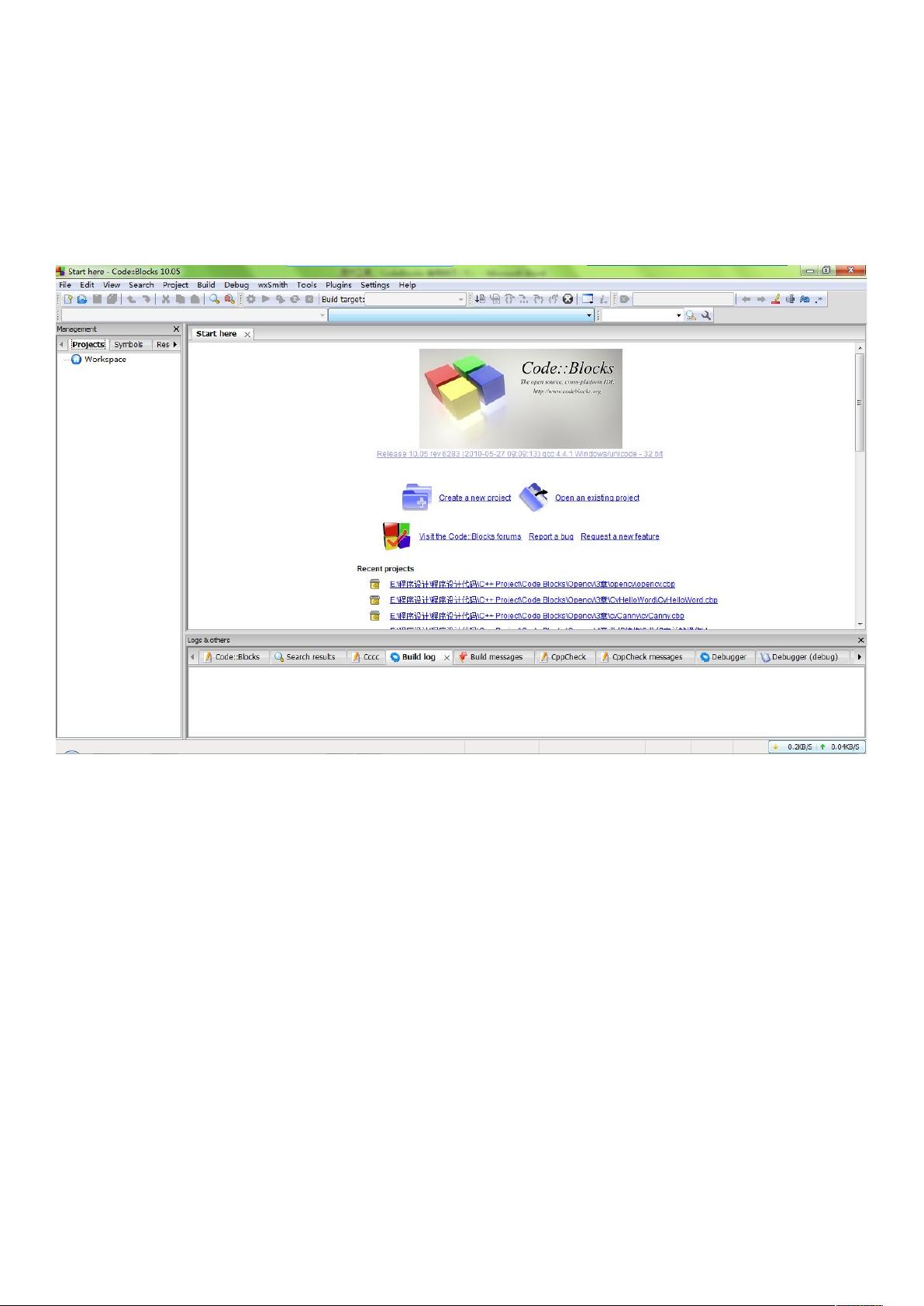CodeBlocks安装与配置指南
需积分: 14 153 浏览量
更新于2024-09-12
收藏 733KB DOCX 举报
"这篇教程介绍了CodeBlocks在Windows环境下的安装和使用方法,特别适合初学者进行C++开发。CodeBlocks是一款轻量级的集成开发环境(IDE),它附带了MinGW GCC编译器,同时也支持其他编译器。本文详细讲解了安装过程、编译环境配置以及创建和测试新项目的步骤。"
CodeBlocks是一款免费且开源的C++集成开发环境,因其轻便和易用性而受到许多开发者喜爱。在Windows上安装CodeBlocks通常包括以下几个步骤:
1. **下载安装包**:你可以从CodeBlocks官方网站的下载页面获取安装程序。推荐选择包含最新MinGW GCC编译环境的版本,但如果你有其他编译器需求,可以选择不含编译器的版本。
2. **安装过程**:在安装时,建议选择“Full”或“Complete”安装,以确保安装所有必要的组件。避免将安装目录设置在包含空格或汉字的路径下,因为这可能导致编译链接错误。
3. **配置编译器**:首次启动CodeBlocks时,系统会提示选择编译器,选择GCC编译器。接着,进入“Settings”> “Compiler and Debugger”设置,确认顶部区域选择的是GNU GCC Compiler,并在“Toolchain executables”中设置正确的编译器路径。
4. **调试器设置**:在“Debugger Settings”中,确保输入“handleSIGTRAP noprint”,以避免调试过程中不必要的中断。根据需要选择其他调试选项。
5. **创建项目**:通过主菜单的“File”> “New”> “Project”创建一个新的C++项目。按照向导的指示选择项目类型、名称和位置。
6. **编写代码**:新建一个CPP文件,通过“File”> “New”> “File…”,然后在打开的界面中编写你的代码。
7. **测试编译和运行**:完成代码编写后,按`Ctrl+F9`编译项目,查看日志面板(`F2`)以确保没有编译错误。若无误,按`F9`运行程序,观察程序输出。
通过以上步骤,你就能在CodeBlocks中成功安装并配置编译环境,开始C++编程之旅。CodeBlocks提供了丰富的功能,如代码高亮、自动完成、调试工具等,对于初学者来说是一个很好的学习平台。在使用过程中,可以根据个人需求进一步调整设置,以提高开发效率。
219 浏览量
240 浏览量
464 浏览量
208 浏览量
142 浏览量
194 浏览量
hzdgjj
- 粉丝: 0
最新资源
- H3C解码SDK开发包V2.01:全平台支持与多媒体流处理
- 创新合同管理系统软件 功能亮点解析
- Java生成Excel与CSV文件的比较与实践
- POS58并口与USB打印驱动安装指南
- 绿色免安装屏幕共享工具
- 雨石网吧计费管理软件V1.1:官方免费版本功能解析
- CZ1115项目:电影收入预测分析与实践
- EJB3.0分布式事务处理及配置实例详解
- 搭建Spring Boot与Angular的Tok开发环境指南
- Java单表动态查询实现:无需繁琐查询方法
- 小米手机预约助手V1.0版,快速预约不是梦
- Java开发实现附近人定位交互功能
- 宏碁EG31M V1.1主板BIOS更新指南
- 解决Hackerrank SQL问题的MySQL方案
- 安卓系统蓝牙通信源码分析与本地连接教程
- C++实现球心拟合的最小二乘算法及案例分析